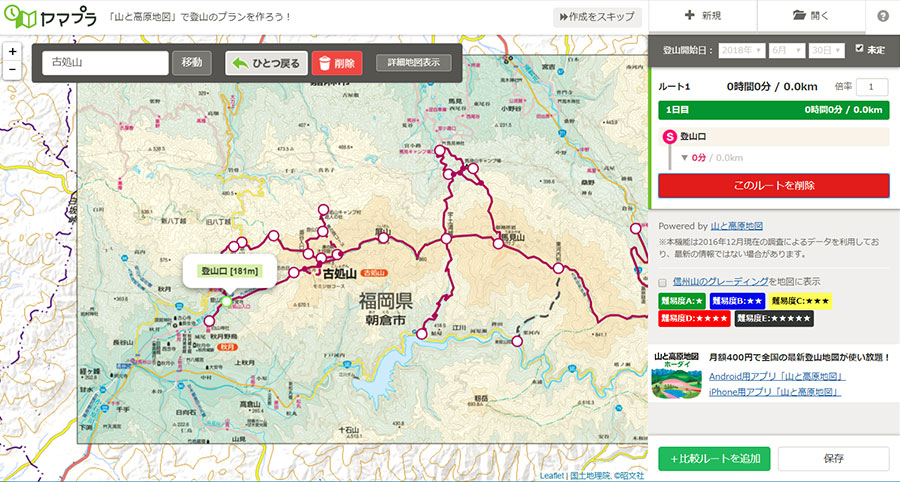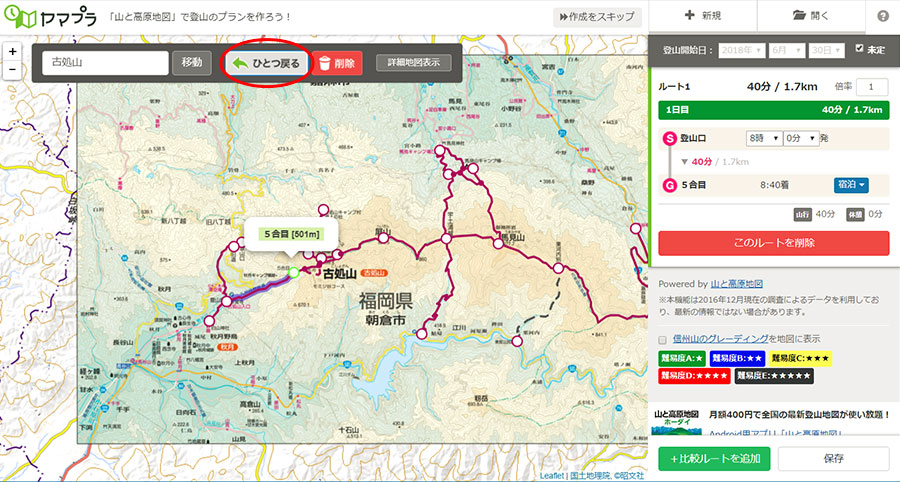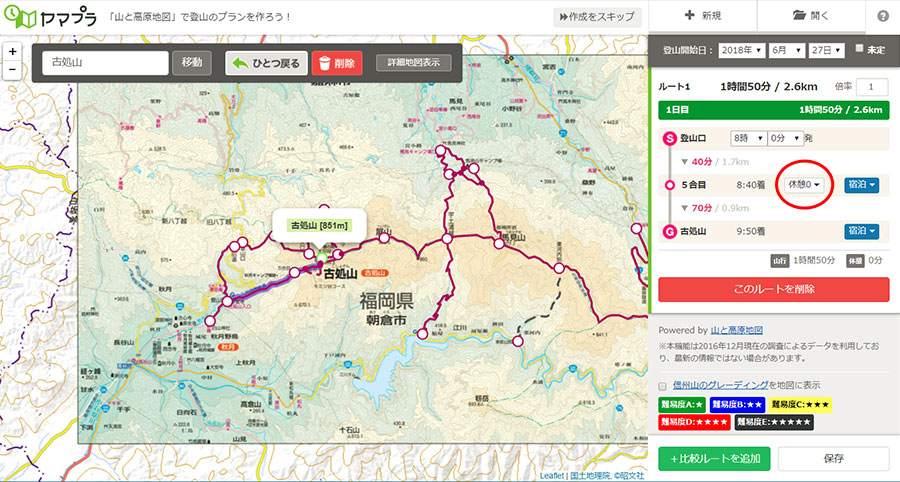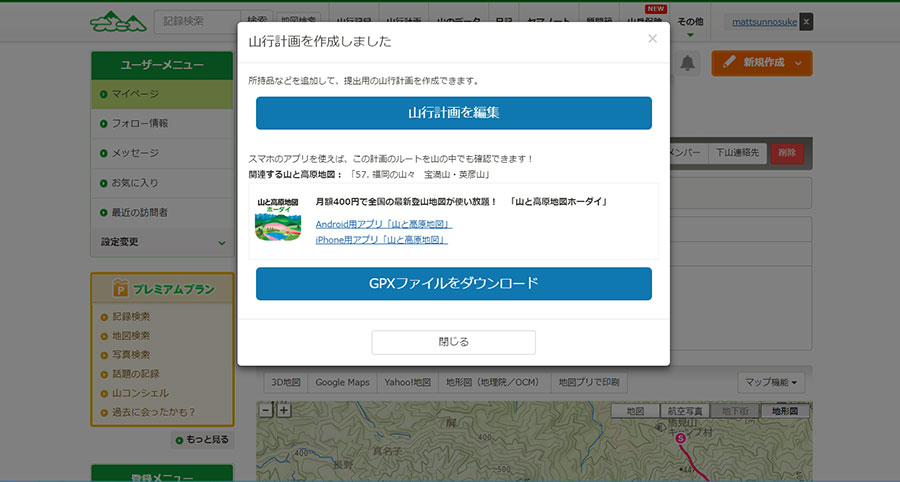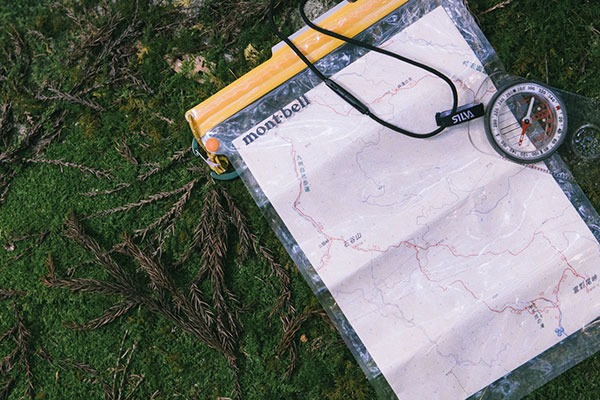ヤマプラ[PC版]でヤマレコの山行計画を立ててGPSを活用する。
最終更新日 2018.6.24
ヤマプラは「山と高原地図」のデータを利用して、
コースタイム入りの山行計画を立てることができるヤマレコの機能です。
最近、スマホアプリの「ヤマレコMAP」でも使えるようになったらしく、
ぼくはまだヤマプラ自体を使ったことがなかったので、
とりあえず試しに今回はPC版を使ってみました!
使い方はとても簡単ですが、手順を以下に記して起きますので、
苦手な方はぜひ参考にしてみてください♪
計画を立てたい山域の地図を開く
ヤマプラにアクセスしたら、
「地図を選んで開始」か「今すぐヤマプラを開始」のどちらかから、
目的の山を含む地図を表示してルート選択をしていきます。
「地図を選んで開始」を選択した場合は、
全国の山域のリストから、目的の山名を選択します。
※山と高原地図でカバーしていない山域はリストに表示されません。
今回は「今すぐヤマプラを開始」からの流れで説明します。
「地図を選んで開始」をクリックすると、富士山の地図が表示されます。
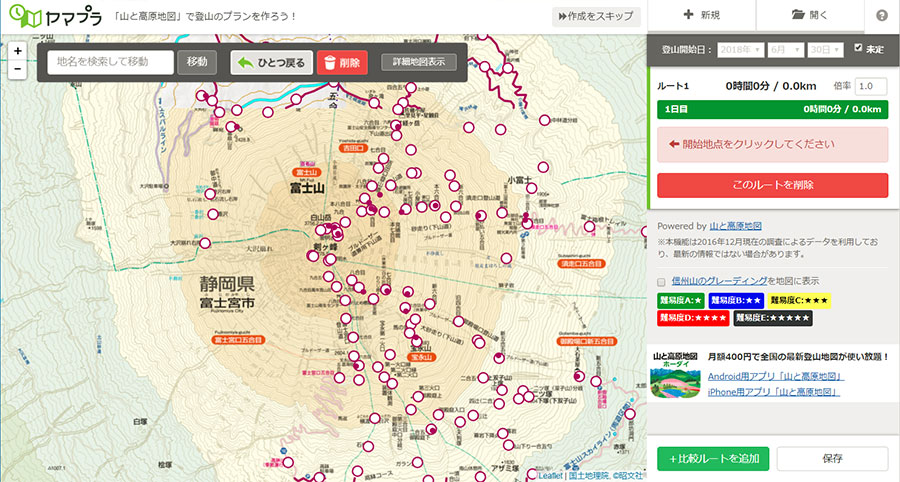
画面左上の検索窓に目的地の山名を入力して「移動」をクリックします。
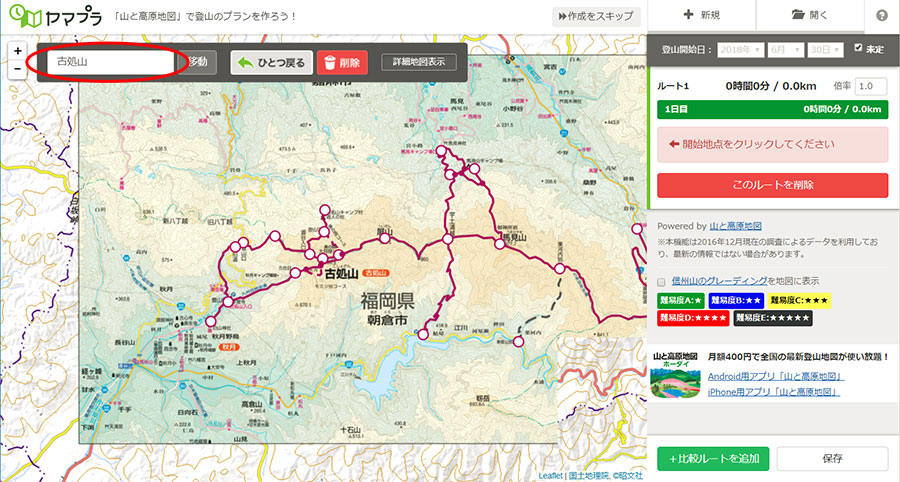
この検索はかなり優秀ですね。
誰も登山していないような超マイナーな山か以外は大体ヒットします。
(他に同じ名前の山があると、違う方がヒットしたりはあります。)
ただし、検索して目的の山の地図を表示することができても、
山と高原地図でカバーしていない山の山行計画は立てられません。
詳しくは次項で。
ルートを選択してコースプランを作る
まず登山口を選択するところから始めますが、
登山口に駐車場があるかなどの情報はありませんので、
どこの登山口から行くかなどは事前に調べて決めておく必要がありますね。
表示パーツについて
・白い丸
登山口、分岐点、小ピーク、山頂などの地点です。
白い丸の周辺に地点の名称が併記されています。
名称は白い丸の上にカーソルを合わせても表示されます。
※山と高原地図でカバーしていない山の場合は、
この地点(白い丸)が表示されないので計画が立てれません。
右袖に表示されているルート表に、S(スタート)地点に登山口が表示されました。
そこから経由地点を選択していってルートを決定するのですが、
次の経由地点にカーソルを合わせると、スタート地点からの所要時間が表示されます。
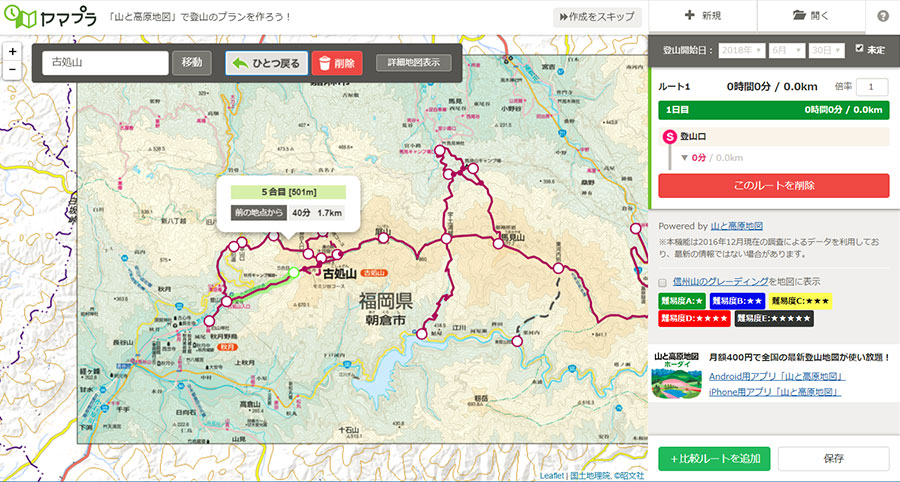
ルートの選択肢が複数ある場合は、それぞれの所要時間を表示して、
比較しながらルートを決めていくことができますね。
ルート表に、次の経由地点(5合目)が追加されました。
ここには地点間の「所要時間」と「距離」と、
出発地に設定された時間を元にした、その地点での「時間」も表示されます。
(出発時間を変更すると、すべての地点の時間に自動的に反映されます。)
なお、登録した地点を取り消したい場合は、
上部のバーの検索窓の横にある「ひとつ戻る」で最後に選択した地点を削除できます。
注)「削除」は登録した地点すべてがリセットされます。
また二つ目以降の経由地点にカーソルを合わせた場合は、
ひとつ前の経由地点からの所要時間と、スタート地点から合計所要時間が表示されます。
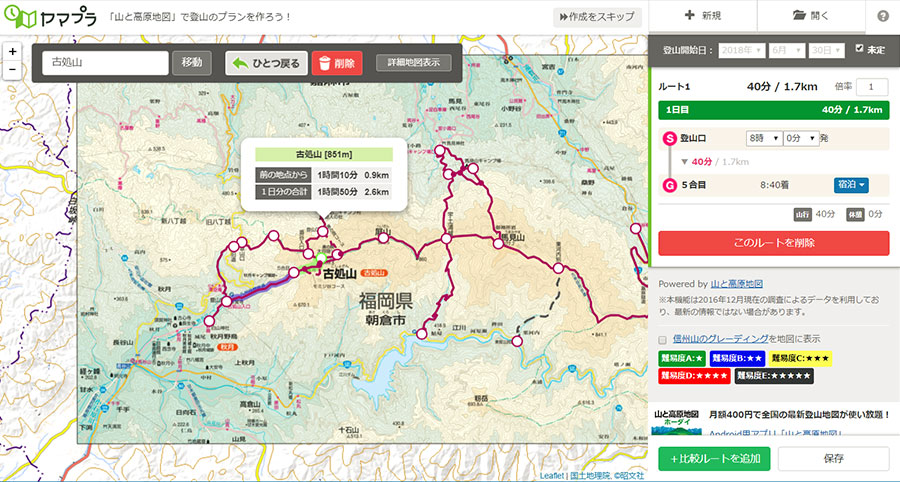
二つ目以降の経由地点が登録されると、
ルート表の一つ前の経由地点に休憩時間を入力できるようになります。
(入力した時間は、それ以降の地点の時間に自動的に反映されます。)
山頂で折り返してピストンルートで下山する場合は、
山頂からまた同じ経由地点を選択して登録していけばOKです。
途中のポイントを飛ばして、いくつも先のポイントを選択することもできます。
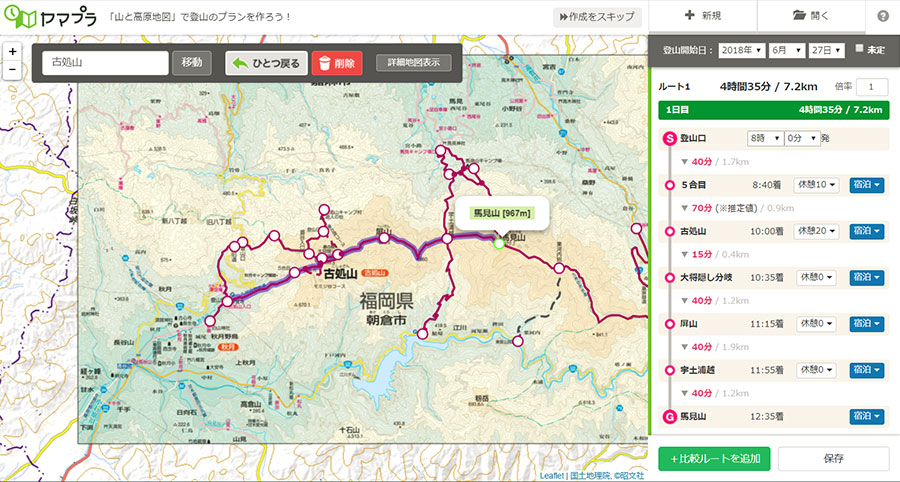
その場合は、最後に選択したポイントから最短(たぶん)のルートで、
その間にある経由地点もすべて自動的に登録されます。
プランの保存と山行計画の保存
下山地点まで登録が終わったら、ルート表の右下の保存ボタンをクリック。
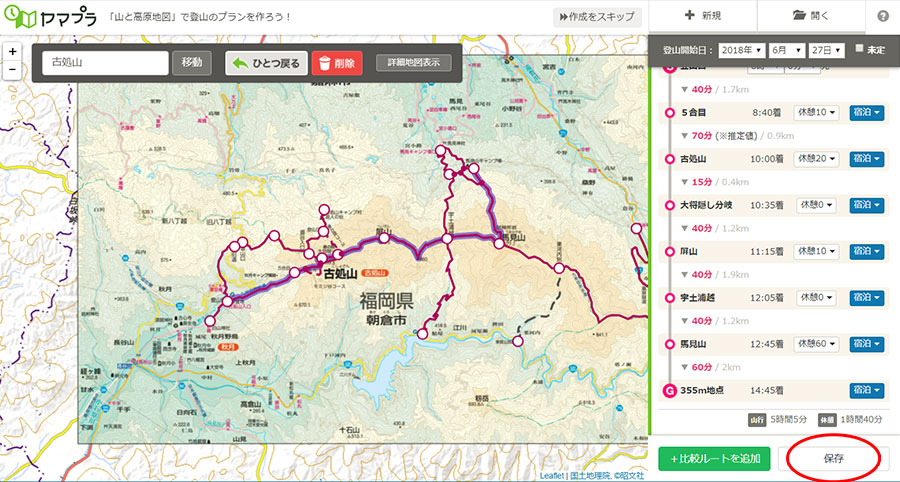
保存が完了されたプランは画面右上の「開く」から開いて、編集や印刷ができます。
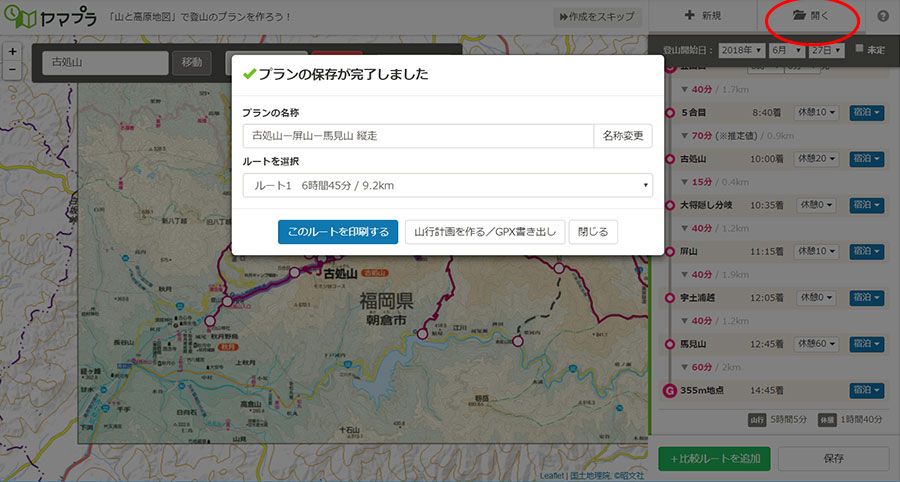
プランに任意の名称を入力して、「山行計画を作る/GPX書き出し」をクリックします。
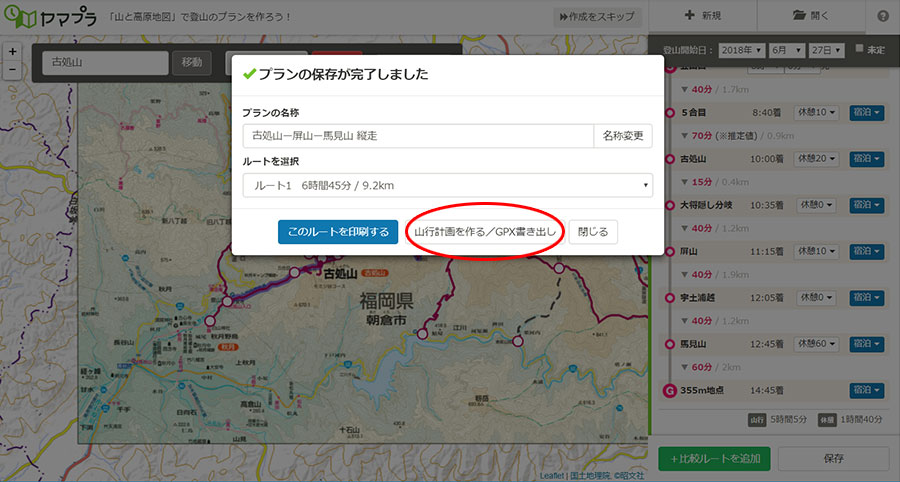
作成した山行計画は、ヤマレコのマイページ内の「山行計画」から見ることができます。
お疲れ様でした♪
山行当日にGPSデータをスマホで活用するには?
ここまでの作業を終えて山行計画を作っても、
まだこのままでは山行当日にGPSアプリで活用することはできません。
ヤマレコMAP(アプリ)が簡単なのでオススメです!
ヤマレコMAPの場合
マイページ→山行計画→地図取得から「地図とルート」をダウンロードします。
「登山開始」の中に作成した計画が表示されるようになるので、
それを選択して開始すれば、山行中に現在地とルートが確認できます。
その他のアプリの場合
その他のGPSアプリで使用するには、作成したプランのGPXファイルをダウンロードして、
ジオグラフィカなどのGPSアプリ内に読み込む必要があります。
ダウンロードはPCからしかできませんので、
PCでダウンロードしてからスマホに転送する必要があります。
↓GPXファイルのダウンロード方法
前項のヤマプラ内での計画を保存した後の画面でダウロードしておくか、
後からでも当該プランを開いてもう一度保存(上書き保存)をすれば、
再度同じ画面が表示されるので、そこでダウンロードできます。
また、ヤマレコのマイページ→山行計画ページからダウンロードできます。
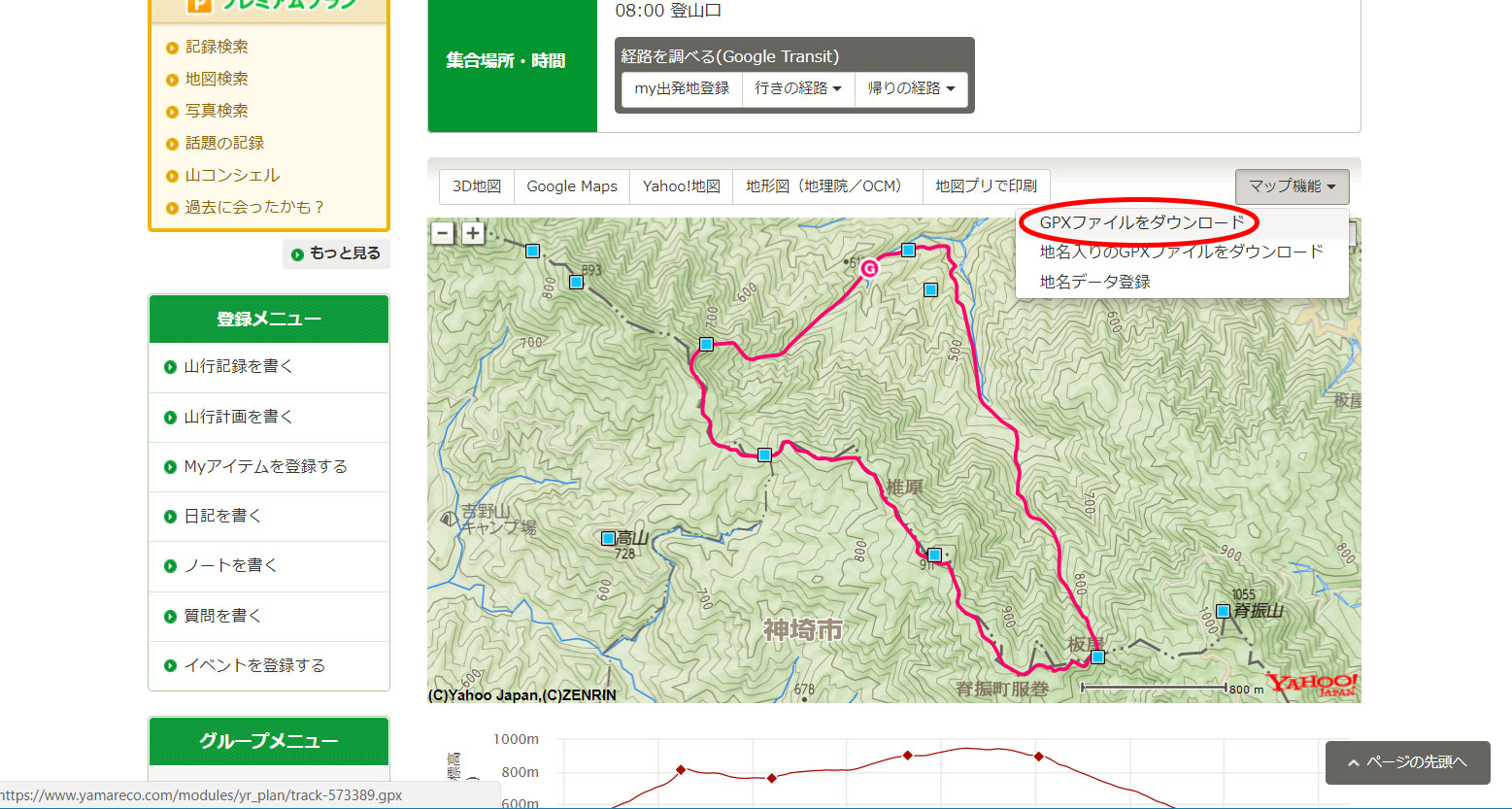
まとめ
かなり丁寧に説明をしましたが、計画作りの操作は簡単なので、
ヤマプラはかなりGPS活用の敷居を下げたのはないかと思います。
ただ、「ヤマプラでプランを作る」→「ヤマレコの山行計画として別途保存」
という流れがちょっとややこしいかもしれませんね。
しかし、便利な時代になったものですね。
YAMAPのおかげでGPSを使う人はかなり増えたのではないと思いますが、
自分でコースタイムを含む山行計画を立てている人は少ないのが現状です。
登山は山行計画を立てることでより楽しくより安全なものになります。
活用できるものはありがたく活用させてもらいましょー
今回作成した山行計画から登山届を提出することもできますので、
そういった応用編もまた改めて書きたいと思います。
 やるならとことんやらなくちゃ!
やるならとことんやらなくちゃ!